आज का पोस्ट Blog Post Ka URL Kaise Banaye और उसे Edit कैसे करे तरीके के बारे में जहाँ हम आपको SEO Friendly URL बनाने की स्टेप बाई स्टेप जानकारी दूंगा जिससे आप अपने ब्लॉग पोस्ट का URL बिल्कुल परफेक्ट बना सकते है जो आपको गूगल रैंकिंग में काफी हेल्प करेंगा।
दोस्तो अगर आप आज के समय में अपनी पोस्ट को गूगल में अच्छी पोजिशन पर रैंक कराना चाहते है तो अच्छी ब्लॉग पोस्ट लिखने के साथ ब्लॉग पोस्ट का यूआरएल बनाने पर भी ध्यान देना होगा क्योकि आपकी पोस्ट कितनी भी अच्छी क्यो ना हो URL सही नही है तो आप उस पोस्ट को गूगल में रैंक नही करा सकते है।
लेकिन अगर आपके पोस्ट का URL बिल्कुल सही है तो काफी हद तक चांस है कि आपकी पोस्ट गूगल में अच्छी पोजिशन पर रैंक करेगी, यहाँ गूगल में रैंकिग को लेकिन जितने फैक्टर बनाये गये है उसमें एक फैक्टर URL का भी होता है जहाँ आपको अपनी पोस्ट हिसाब से पोस्ट का URL बनाना होता है तभी आपकी पोस्ट गूगल रैंक करती है।
अब ब्लॉग पोस्ट का URL गूगल रैकिंग में कितना अहम रोल प्ले करता है आप इस बात से अंदाजा लगा सकते है कि आज के समय में बहुत सी ऐसी पोस्ट है जो सिर्फ URL के Base गूगल के टॉप 1 पोजिशन पर रैंक है जिसको वहाँ हटाना किसी ब्लॉगर के लिए संभव नही है।

क्योकि जब पोस्ट सिर्फ URL के Base पर गूगल में रैंक हो जाती है उसे वहाँ से हटाना किसी ब्लॉगर के लिए आसान नही रहता है लेकिन अगर कीवर्ड प्लेसमेंट के दम पर गूगल में रैंक करते है तो उस पोस्ट हटाकर कोई भी ब्लॉगर आसानी वहाँ रैंक कर सकता है अगर उसकी पोस्ट में दम है तो।
तो आज की पोस्ट में हम यही जानेंगे कि कैसे लोग SEO Friendly URL बनाते है जिससे उनकी पोस्ट अच्छी पोजिशन पर रैंक करती है तो अगर आप भी ब्लॉग पोस्ट का यूआरएल कैसे बनाये को लेकर परेशान है तो इस पोस्ट को पूरा पढ़े इसमें आपकी सभी समस्या का समाधान मिल जायेगा।
Table of Contents
ब्लॉग पोस्ट URL क्या होता है?
दोस्तो ब्लॉग पोस्ट के URL का मतलब एक ऐसे लिंक से है जिस लिंक पर कि्लक करने पर आपकी ब्लॉग पोस्ट ओपन होती है चाहे आप अपनी पोस्ट कही शेयर करे या गूगल में रैंक कराये लोग इसी URL के जरिए ही आपकी ब्लॉग पोस्ट तक पहुँच पाते है जोकि वह आपकी ब्लॉग पोस्ट का URL होता है।
एक ब्लॉग को यह बताने की जरूरत तो नही होनी चाहिए कि ब्लॉग पोस्ट का URL क्या होता है लेकिन बहुत से नये ब्लॉगर URL के बारे में जानते ही नही है कि ब्लॉग पोस्ट का URL भी होता है और उसे गूगल रैंकिग की लिए अच्छा भी बनाना होता है या फिर इसी URL का SEO करना भी होता है जो ब्लॉगर को करना पड़ता है।
क्योकि आज Blogger के फ्री प्लेटफार्म पर ब्लॉगिंग करते हो या फिर WordPress के Paid प्लेटफार्म पर ब्लॉगिंग करते हो ब्लॉग पोस्ट पब्लिश करते समय यहाँ आटोमेटिक रूप से हर पोस्ट एक URL बनता है जिसे हम ब्लॉग पोस्ट का URL कहते है।
लेकिन यह URL कैसा बनेंगा कोई निश्चित नही होता है क्योकि यहाँ Blogging प्लेटफार्म और आपकी पोस्ट के हिसाब ऑटोमेटिक URL बनता है जो गूगल रैंकिंग के हिसाब से परफेक्ट SEO Friendly नही होता है इसे आपको Edit कर बनाना होता है तो आइए जानते है यह कैसे बनाया जाता है।
Blog Post Ka URL Kaise Banaye
दोस्तो ब्लॉग पोस्ट का URL बनाने को लेकर लोगो के कॉमन से Answer होते है कि अपने फोकस कीवर्ड ही URL में डाले या Add करे लेकिन क्या सिर्फ कीवर्ड Add कर देने से आपका ब्लॉग पोस्ट का URL SEO Friendly हो जायेगा, तो इसका उत्तर है कि नही होगा।
क्योकि यहाँ URL बनाने के भी कुछ नियम है और आप सभी तरह के शब्दो को URL में Add नही कर सकते है यहाँ कुछ शब्द ऐसे है तो URL में Add ही नही होते है और कुछ आसानी से Add हो जायेगे लेकिन उन्हे Add करना नियमो के विरूद्ध है तो आइए जानते है कि आप ब्लॉग पोस्ट का URL किस तरह बना सकते है।
Step 1. URL में अपने फोकस कीवर्ड का इस्तेमाल करे
दोस्तो यह कॉमन सी बात है कि आपको अपने URL में फोकस कीवर्ड का ही उपयोग करना है फोकस कीवर्ड मतलब वह कीवर्ड जिस कीवर्ड के लिए आपने ब्लॉग पोस्ट लिखा है जिस कीवर्ड के लिए आप गूगल में रैंक करना चाहते है जो आपको ब्लॉग पोस्ट का मेन कीवर्ड है वही आपको URL में Add करना है।
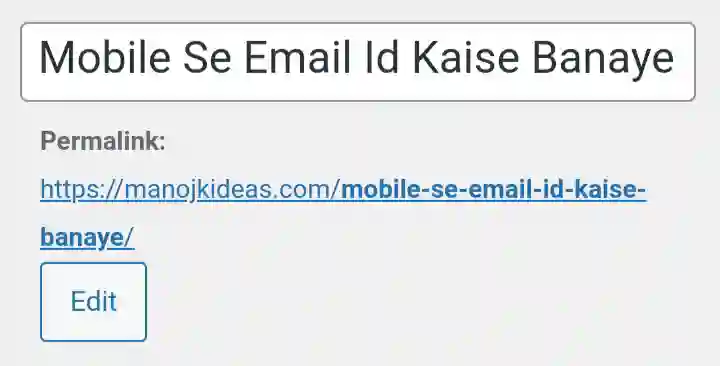
यहाँ पर आपको URL ज्यादा लम्बा नही बनाना है सिर्फ उतना ही Add करना है जितना आपका मेन कीवर्ड है और फालतू का कुछ भी Add नही करना है लेकिन यहाँ पर बहुत से लम्बे – लम्बे कीवर्ड टारगेट करके पोस्ट लिखते है तो क्या उतना लम्बा URL बनाना उचित होगा।
तो दोस्तो यहाँ गूगल का ऐसा कोई नियम नही है कि आपको URL इतना छोटा रखना है लेकिन 60 कैरेक्टर से ज्यादा का URL उचित नही माना जाता है आपको इससे बड़ा URL नही बनाना चाहिए।
उदारहण के लिए आप इस कीवर्ड घर बैठे मोबाइल से ऑनलाइन पैसे कैसे कमाए के लिए पोस्ट लिखे है तो आप इतना लम्बा URL नही बना सकते है यहाँ आपको एक कीवर्ड टारगेट करना होगा और वही URL बनना होगा क्योकि वैसे भी आप सभी कीवर्ड के लिए गूगल में रैंक नही कर सकते है।
Step 2. URL में Special Character का इस्तेमाल ना करे
दोस्तो आप ब्लॉग पोस्ट के URL में Special Character जैसे कि @, #, & आदि का Use नही कर सकते है यह Special Character Blogger में Use हो जाता है या नही मुझे नही पता है लेकिन WordPress में यह Special Character URL में Add ही नही होता है।
उदारहण के लिए मेरी यह पोस्ट ##002# Code Meaning in Hindi जिसका URL मैने ऐसा https://manojkideas.com/##002#-code-meaning-in-hindi/ बनाया था जो पोस्ट हिसाब से मेरी जरूरत थी लेकिन मैं चाहकर भी ऐसा URL नही बना पाया इसमें से सभी # ऑटोमेटिक रूप हट गया है जो कि आज इस पोस्ट का URL यह है https://manojkideas.com/002-code-meaning-in-hindi/
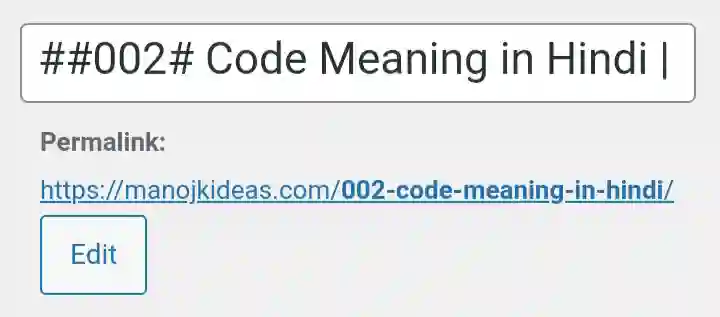
तो यहाँ पर अगर Blogger में यह Special Character Add भी हो जाता है तो ऐसा URL आपको नही बनाना है आप Special Character को छोड़ कर बाकी के कीवर्ड Add कर सकते है जो परफेक्ट ब्लॉग पोस्ट का URL होगा
Step 3. URL को छोटा रखे कोई फालतू की चीजें URL में Add ना करे
दोस्तो URL छोटा रखने की कई बार बात हो चुकी है वैसे URL को छोटा रखने या बड़ा रखने से गूगल को कोई दिक्कत नही होने वाली और ना ही इससे रैंकिंग में इससे कोई फर्क पढ़ेगा बस URL छोटा ऱखने से यही फायदा कि आप जिसको चाहे अपना URL बता सकते है।
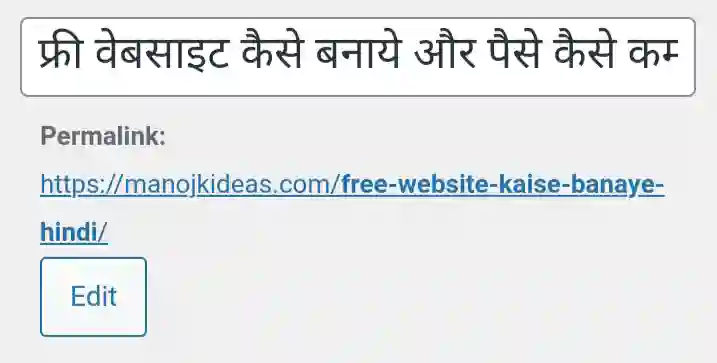
यह याद रखने में आसानी होती है और जब आप यह URL कई शेयर करते है तो वहाँ पर छोटा URL दिखाता है जो कही पर भी आसानी से शेयर किया जा सकता है कही Add किया जा सकता है इसलिए आपको URL छोटा रखना है जितना छोटा हो सके उतना छोटा रखे।
Step 4. URL को ब्लॉग टाइटल के Relevant लिखे
दोस्तो बहुत से ब्लॉग पोस्ट लोग इस तरह पब्लिश करते है जहाँ टाइटल कुछ और लिखा होता है और URL कुछ अलग होता है जो गूगल रैंकिग के लिए काफी नुकसान देय है इस तरह की पोस्ट का बहुत कम चांस होता है वह गूगल में रैंक करे इसलिए आपको टाइटल से रिलेटेड URL बनाना चाहिए।

उदारहण के लिए कोई पोस्ट है WordPress Blog Kaise Banaye तो आप उसका URL Blog Banane Ke tarike नही बना सकते है यह काफी हद तक रिलेटेड हो भी जायेगा लेकिन URL में Blog Se Paise Kaise Kamaye Add कर दिया जाय तो यह बिल्कुल URL से रिलेटेड नही है तो इस तरह का URL आपको नही बनाना है।
Step 5. URL में हिंदी शब्दो का उपयोग ना करे
दोस्तो यह समस्या हिंदी ब्लॉगर के साथ अक्सर रहती है कि वह अपनी पोस्ट हिंदी में लिखते है और वही हिंदी कीवर्ड को URL में भी Add करते है जो टोटली गलत URL हो जाता है यहाँ पर भले ही हिंदी URL के साथ आपकी पोस्ट गूगल में रैंक भी हो जाये लेकिन वह URL SEO Friendly नही रह जायेगा।
क्योकि जब आप हिंदी शब्दो का URL बनाते है तो आपका URL बहुत लम्बा हो जाता है जो कुछ इस तरह से बनता है https://manojkideas.com/%E0%A4%AF%E0%A5%82%E0%A4%86%E0%A4%B0%E0%A4%8F%E0%A4%B2 जहाँ आप बाद में खुद अपने URL को देखकर नही बता सकते है कि यह URL आपकी किस पोस्ट का है।
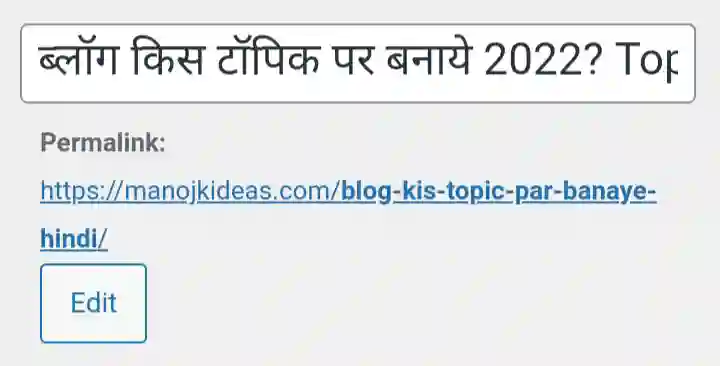
वैसे गूगल ऐसे URL को भी समझ जाता है कि इस URL में क्या लिखा है लेकिन कोई व्यक्ति इसे देखकर नही बता सकता है कि यह किस पोस्ट का URL है इससे आपको बाद में लिंकिंग करने में समस्या हो सकती है इसलिए आपको English शब्दो का ही URL बनाना चाहिए चाहे आपकी पोस्ट हिंदी में ही क्यो ना हो।
Step 6. URL में सारे Letter Lowercase (अंग्रेजी के छोटे शब्दों) में लिखे
दोस्तो वैसे तो WordPress Blog में आप URL में कैपल लेटर लिखे या स्मॉल लेटर वर्डप्रेस ऑटोमेटिक रूप से आपको लेटर को स्मॉल ही कर देता है लेकिन अगर किसी कारण ऐसा नही होता है तो आपको खुद अपने से सभी लेटर स्मॉल (छोटा वाला शब्द) लिखना चाहिए।
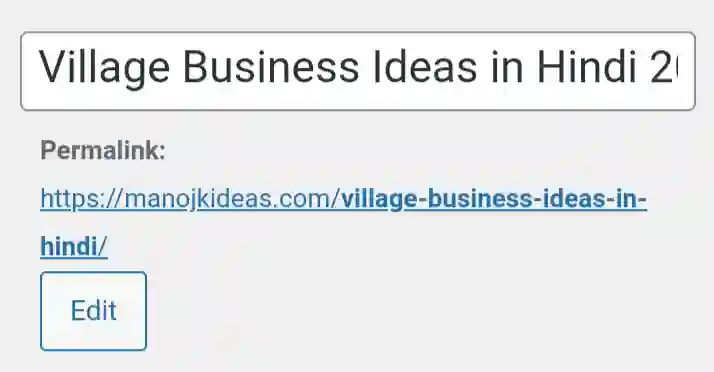
वैसे कुछ दूसरे प्लेटफार्म पर बनाये गये ब्लॉग में आप जैसा शब्द लिखते है वह वैसा ही रहता है तो यहाँ पर आपको स्मॉल शब्द लिखने की जरूरत होगी इसलिए आप URL बडे अक्षरो का उपयोग ना करे यहाँ छोटे शब्द लिखे वो ज्यादा बेहतर रहेगा।
Step 7. URL में शब्दों को Separate करने के लिए (-) चिन्ह का प्रयोग करे
अगर आपका ब्लॉग वर्डप्रेस पर बना है तो ऐसा करने की जरूरत नही पढ़ेगी क्योकि यह चिन्ह वर्डप्रेस ऑटोमेटिक रूप से आपके URL में Add कर देता है बस आपको शब्दो के बीच स्पेस रखना है उस स्पेस की जगह यह चिन्ह (-) वर्डप्रेस ऑटोमेटिक रूप से Add कर देगा।
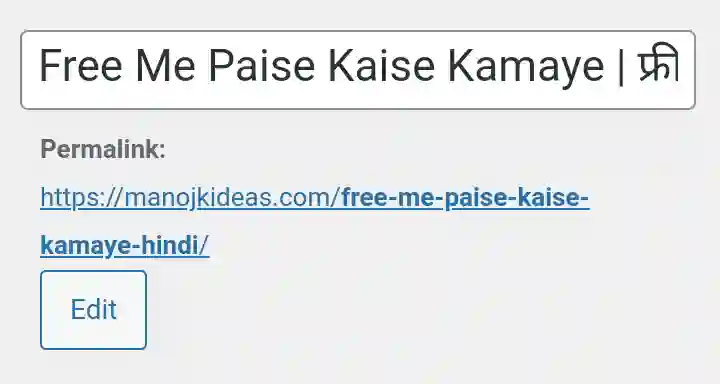
लेकिन अगर आप वर्डप्रेस के अलावा कोई दूसरा प्लेटफार्म Use करते है या किसी कारण इस तरह का चिन्ह आपके URL में Add नही हो रहा है तो आपको मैनुअली इस तरह सभी शब्दो के बीच यह चिन्ह Add करना होगा ताकि गूगल बेहतर समझ सके कि URL में क्या लिखा है या क्या कीवर्ड Add किया गया है।
तो दोस्तो यह थे कुछ सात स्टेप जिसकी मदद से आप अपने ब्लॉग पोस्ट के URL को SEO Friendly बना सकते है और अपनी समस्या से मुक्त हो सकते है जिससे आपकी पोस्ट भी अच्छी पोजिशन पर रैंक करेंगी।
Blogger में URL Edit करने का तरीका क्या है?
दोस्तो ब्लॉगर पर बने ब्लॉग पर जब आप पोस्ट लिखते है यहाँ ऑटोमेटिक रूप से एक URLबन जाता है यहाँ आप अपने ब्लॉग का जो भी टाइटल लिखते है वही ऑटोमेटिक रूप से URL में Add होता जिसको Edit करना बहुत जरूरी होता है जिसका तरीका इस प्रकार है।
Step 1. सबसे पहले आपको अपना ब्लॉगर ब्लॉग ओपन करना करना है और ब्लॉग पोस्ट लिखने के ऑप्शन के ऑप्शन पर जाना है और पूरा ब्लॉग पोस्ट लिखना है फिर आप URL को Edit करने का सोचे यही बेहतर रहेगा।
Step 2. जब आप पूरी पोस्ट लिख लेते है तब आपको दाहिने तरफ में Permalink के Option पर कि्लक करना है और यहाँ से अपने URL को चेंज करना है।
Step 3. जब आप इस Permalink के Option पर कि्लक करेंगे आपके सामने दो ऑप्शन Automatic Permalink और Custom Permalink दिखाई देगा तो आपको Custom Permalink के ऑप्शन पर कि्लक करना है।
Step 4. अब आपके सामने URL Edit करने का ऑप्शन आ जायेगा जहाँ से आप जैसा चाहे वैसा URL Edit कर सकते है तो यहाँ पर अपने ब्लॉग पोस्ट का मेन कीवर्ड English में लिखे और ब्लॉग पोस्ट को पब्लिश करे आपका URL Edit हो जायेगा।
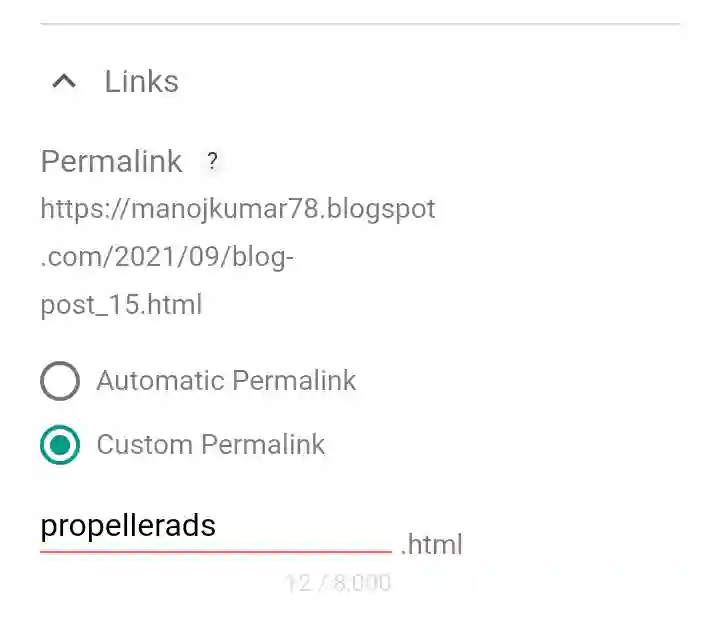
Step 5. अगर आप इतना कुछ झंझट नही करना चाहते तो URL को Edit करने का सबसे आसान तरीका यह भी हो सकता है कि जब आप ब्लॉग पोस्ट लिखना शुरू करते है और पहली बार ब्लॉग पोस्ट का टाइटल लिखते है तो यहाँ पर टाइटल ना लिखकर वह शब्द टाइटल में लिखे जिसे आप ब्लॉग पोस्ट का URL बनाना चाहते है।
उदारहण के लिए मेरी पोस्ट है ब्लॉगिंग कैसे शुरू करे और पैसे कैसे कमाए तो आपको यह टाइटल नही डालना है इसकी जगह Blogging Kaise Shuru Kare सिर्फ इतना टाइटल बनाना है।
फिर पूरा ब्लॉग पोस्ट लिखने के बाद पोस्ट को पब्लिश करे इससे आपका लिखा गया टाइटल ही पोस्ट का URL बनेगा जब पोस्ट पब्लिश हो जाती है आपका URL बन जाता है तो तुरंत ही ब्लॉग पोस्ट का टाइटल चेंज कर देना है जैसा टाइटल आप रखना चाहते हो इससे आपका URL चेंज नही होगा।
तो इस तरह आप अपने ब्लॉग पोस्ट का URL Edit करके जैसा चाहे वैसा बना सकते है मतलब SEO Friendly URL बना सकते है जिससे आपका पोस्ट गूगल में अच्छी पोजिशन पर रैंक करेगी।
Blogger में Publish Post का URL कैसे बदले
दोस्तो कई बार हमारे सामने ऐसी समस्या आ जाती है जहाँ पर हमें अपने पब्लिश ब्लॉग पोस्ट का URL चेंज करने की जरूरत होती है यहाँ पर मेरी राय यही होती है कि आप अपना URL पहले से ही ऐसा बनाये जहाँ भविष्य में कभी भी URL चेंज करने की जरूरत ना हो।
लेकिन फिर अगर जरूरत पढती है तो आप किस तरह URL चेंज कर सकते है आइए उसका तरीका जानते है।
Step 1. आज जिस पोस्ट का URL चेंज करना चाहते सबसे पहले उस URL को कापी करके कही पर भी सेव कर लें यह आपको रिडाइरेक्ट करने के काम आयेगा क्योकि पोस्ट का URL चेंज करने पर रिडाईरेक्शन करना अनिवार्य हो जाता है।
Step 2. अब आप उस पोस्ट को ड्रॉफ्ट में सेव कर ले जिस पोस्ट का आप URL चेंज करना चाहते है क्योकि Blogger.com में डायरेक्ट URL चेंज करने का कोई ऑप्शन नही होता है।
Step 3. जब आप पब्लिश पोस्ट को ड्रॉफ्ट में सेव करेंगे वह पोस्ट न्यू पोस्ट लिखने के समान हो जायेगी तब आप उस पोस्ट का ऊपर बताये गये तरीके से URL चेंज कर सकते है और URL चेंज करने के पश्चात फिर से उस पोस्ट को पब्लिश कर देना है।
Step 4. यहाँ तक आपका URL चेंज करने का काम पूरा हो चुका है लेकिन इस पोस्ट को पुराने Url से नये Url पर रिडाईरेक्ट करना जरूरी है जिसके लिए आपको अपने ब्लॉग की सेटिंग में जाकर Custom Redirect वाले Option पर कि्लक करना होगा और यहाँ से Redirection ऑन करना होगा।
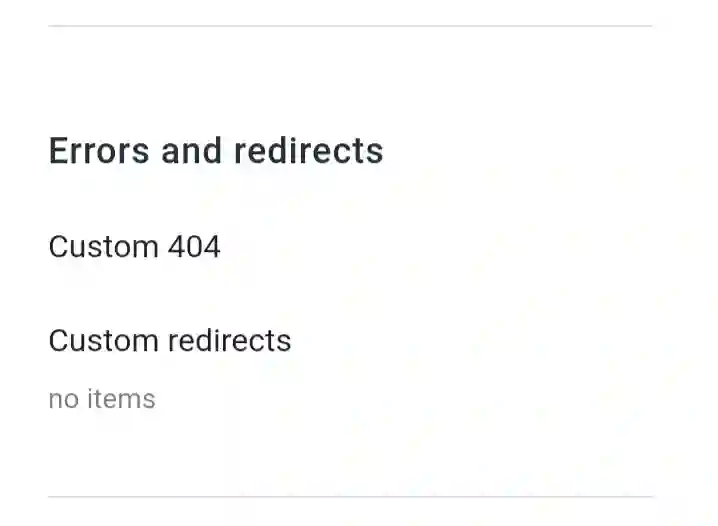
Step 5. जब आप इस ऑप्शन पर कि्लक करेंगे यहाँ Redirection का ऑप्शन मिल जायेगा जहाँ दो URL डालने का ऑप्शन होगा यहाँ आपको ऊपर में अपनी पोस्ट का पुराना URL डालना है।
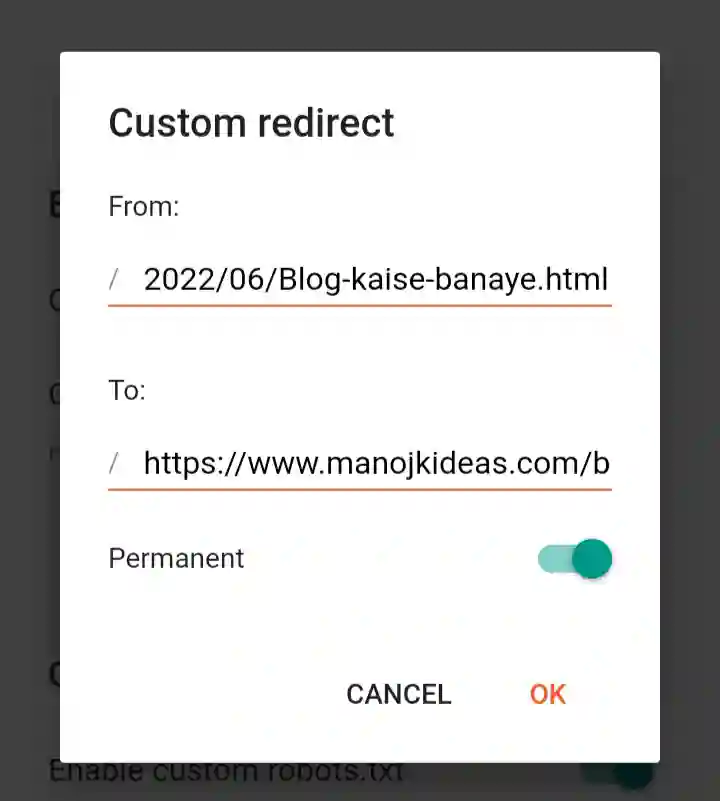
उदाहरण आपका पुराना URL https://www.example.com/2022/09/post-url.html, है तो आपको सिर्फ इतना 2022/09/post-url.html ही डालना है और नीचे में नया URL पूरा डालना है और Redirection ऑप्शन को ऑन करके Ok पर कि्लक करना जिससे आपकी पोस्ट Redirect हो जायेगी।
Blogger में Blog का URL कैसे बदलें
दोस्तो अभी तक आपके ब्लॉग पोस्ट का URLबनाने और उसे चेंज करने के बार में जाना है लेकिन कई बार आपको ब्लॉग का URL चेंज करने की जरूरत हो सकती है वैसे यह जरूरत मेरे हिसाब से कभी नही होनी चाहिए क्यो Blog का URL चेंज करने से सारी की सारी पोस्ट का URL चेंज हो जाता है जिससे आपकी सभी पोस्ट फिर से Index और रैंक होती है पुरानी रैंकिंग और Indexing सब बेकार हो जाती है।
Blogger में आप Blog का URL चेंज कर सकते है अगर आप कस्टमर डोमेने Add नही किये है या फिर कस्टम डोमेन भी Add किया है तो फिर से उस डोमेन को हटाकर दूसरा डोमेन Add कर सकते है तो आइए जानते है कैसे कर सकते है।
Step 1. अगर आपके ब्लॉगर ब्लॉग में कस्टम डोमेन Add उसे आप चेंज करना चाहते है सबसे पहले उस Domain Remove करना होगा और दूसरा डोमेन Buy करके उसे Blogger में Add करना होगा इससे आपके Blog का URL चेंज हो जायेगा।
Step 2. अगर आपके ब्लॉग कस्टम डोमेन Add नही तो उसे भी आप चेंज कर सकते है इसके लिए आपको Blog की सेटिंग में जाना होगा और Publishing के Option पर कि्लक करना होगा।
Step 3. जब आप Publishing के Option पर कि्लक करेंगे यहाँ Blog Address दिखाई देगा जिसपर आपको क्लिक करना है।
Step 4. इतना करते ही ब्लॉग URL Edit करने का ऑप्शन आ जायेगा जहाँ से आप पुराने URL को Remove करके कुछ नया Unique URL सर्च करके उसे Add कर सकते है।
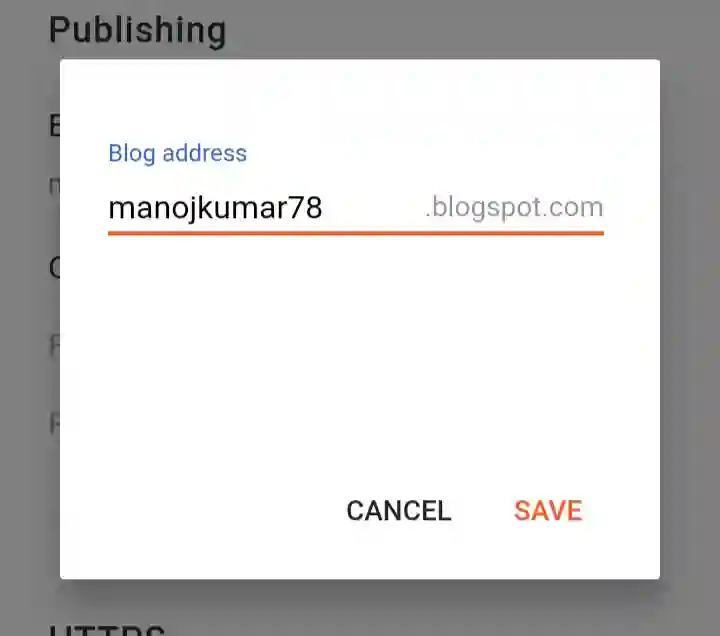
Step 5. यहाँ बस आपको अपना पुराना URL हटाकर नया URL सर्च करके उसे Save करना बस आपके ब्लॉग का URL चेंज हो जायेगा।
WordPress में ब्लॉग का URL केसे बनाये Edit करे या चेंज करे?
वर्डप्रेस में ब्लॉग का URL बनाना उसे Edit करना या फिर कभी चेंज करना बहुत आसान है खास करके Blogger की अपेक्षा क्योकि WordPress आपको इस तरह की सुविधा देता है जहाँ आप जैसा चाहे वैसा URL बना सकते है जब चाहे Edit कर सकते है और भविष्य में जब चाहे उसे चेंज भी कर सकते है तो आइए जानते है कैसे कर सकते है।
Step 1. सबसे पहले आपको अपने वर्डप्रेस ब्लॉग में लॉग इन करना है और ब्लॉग पोस्ट लिखने के ऑप्शन पर जाना है और अपने ब्लॉग पोस्ट टाइटल लिखना है।
Step 2. यहाँ आप चाहे तो बिना पोस्ट लिखे भी सबसे पहले ब्लॉग पोस्ट का URL बना सकते है या बाद में भी जब चाहे बना सकते है हम आपको डायरेक्ट URL बनाने का ही तरीका बताते है।
Step 3. जब आप नयी पोस्ट लिखने के ऑप्शन पर कि्लक करते है यहाँ आपको ऊपर में टाइटल लिखने का ऑप्शन आता है और नीचे पूरा ब्लॉग पोस्ट लिखने का ऑप्शन होता है लेकिन थोड़ी नीचे जाने पर आपको मेटा डिस्कृप्शन और URL Add करने का ऑप्शन मिलता है जहाँ बिना पोस्ट लिखे भी Blog Post का URL बना सकते है और जैसा चाहे वैसा बना सकते है।
Step 4. अगर आप यहाँ URL नही बनाना चाहते तो सबसे पहले पूरा ब्लॉग पोस्ट लिखे और उसे सेव कर लें अब आपके सामने ऊपर में ही एक URL दिखाई देने लगेगा जहाँ आपको Edit का ऑप्शन भी मिलेगा जहाँ से इस URL को आसानी से Edit करके जैसा चाहे वैसा बना सकते है।
Step 5. अगर आप ब्लॉग पोस्ट पब्लिश कर चुके या किसी पुरानी पोस्ट का URL चेंज करना चाहते आप यही से जब चाहे URL चेंज भी कर सकते है यहाँ पर URL चेंज करने से आपको कोई समस्या नही होगी बस कुछ बाते ध्यान में रखना होगा।
पहला – अगर आप Rankmath Plugin को Use करते है तो उसमें आपको 404 Redirection ऑन करना होगा या फिर पुराने URL को नये URL पर परमानेंट रिडाईरेक्ट करना होगा।
दूसरा – यह कार्य आप दूसरी प्लगिंग के जरिए भी कर सकते है आपको WordPress में Redirection के लिए बहुत सारी प्लॉगिंग मिल जायेगी।
तीसरा – यह सारा तरीका मैने Classic Editer Plugin के साथ पोस्ट लिखने में बताया है अगर आप Classic Editer नही Use करते है तो यह सभी ऑप्शन आपको पोस्ट की सेटिंग में मिलेगा वहाँ से यह सभी कार्य करना होगा।
FAQs –
URL में क्या लिखा जाता है
URL में मुख्यत: मेन कीवर्ड लिखा जाता है जो आपकी पोस्ट को गूगल रैंकिंग के लिए बिल्कुल जरूरी होता है।
Blog Ka Custom URL Link Kaise Banaye
अगर आप Blogger.com पर ब्लॉगिंग करते है तो GoDaddy, Hostinger जैसी कंपनी Custom Domain Buy करके अपने ब्लॉग में Add कर सकते है जिससे आपके ब्लॉग का URL blogspot.com से सिर्फ .com Custom हो जायेगा
क्या URL SEO Friendly बना बना लेने से मेरी पोस्ट टॉप 1 पर रैंक हो जायेगी।
नही सिर्फ URL आपकी पोस्ट को गूगल में रैंक नही करा सकता है URL के साथ पोस्ट का कंटेंट भी बहुत मैटर करता है।
यह पोस्ट आपको पसंद आ सकती है
निष्कर्ष – ब्लॉग पोस्ट का यूआरएल कैसे बनाये
तो दोस्तो यह थी कुछ जानकारी ब्लॉग पोस्ट का URL बनाने और उसे चेंज करने के बारे में जिसमें हमने एक SEO Friendly URL बनाने के साथ Blogger और WordPress में URL को Edit करने का तरीका भी बताया है जिससे आप किसी पोस्ट का URL कभी भी Edit या चेंज कर सकते है।
आशा करता हूँ ये जानकारी Blog Post Ka URL Kaise Banaye आपके लिए उपयोगी रही होगी जिसमें आपको काफी कुछ सीखने को मिला होगा जिससे आप अपने ब्लॉग URL बेहतर से बेहतर बनाकर अपनी पोस्ट को अच्छी रैंकिंग दिला सकते है।
ये जानकारी आपको कैसी लगी कमेंट में लिख सकते है और दोस्तो के साथ शेयर कर सकते है साथ ही हमारे ब्लॉग को सब्शक्राइब कर सकते है जिससे मेरी आने वाली पोस्ट की सुचना आपको तुरंत मिले।

